在WPS处理保密文件时,为确保内容安全,我们将在保存时启用编辑密码功能,请看具体操作步骤。
1、 当文件编辑好之后,我们点击左上角的WPS。
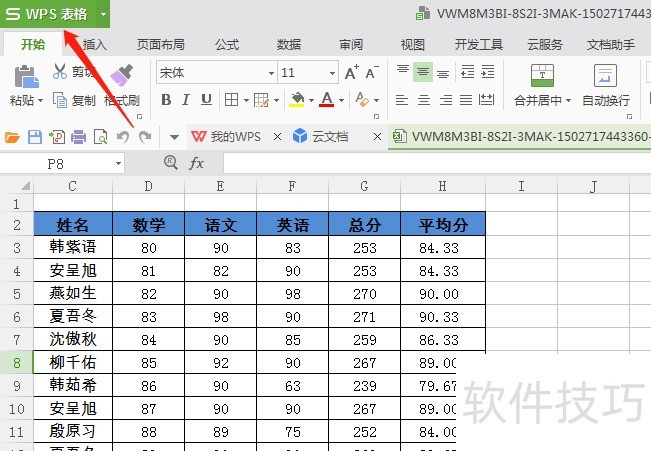
2、 然后点击另存为,选择一个文件类型。
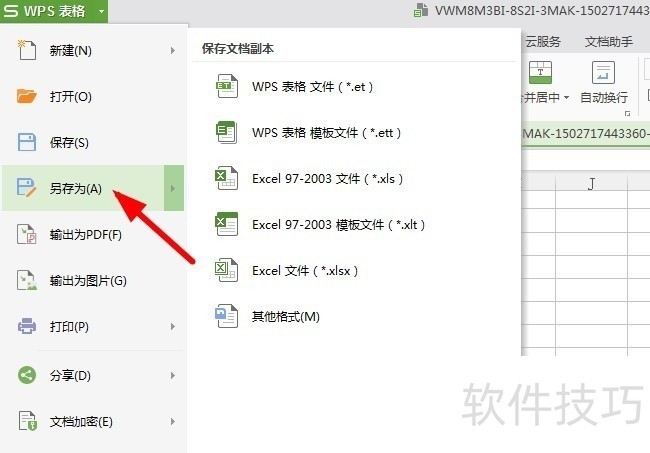
3、 找到保存下面有一个加密,点击一下加密。
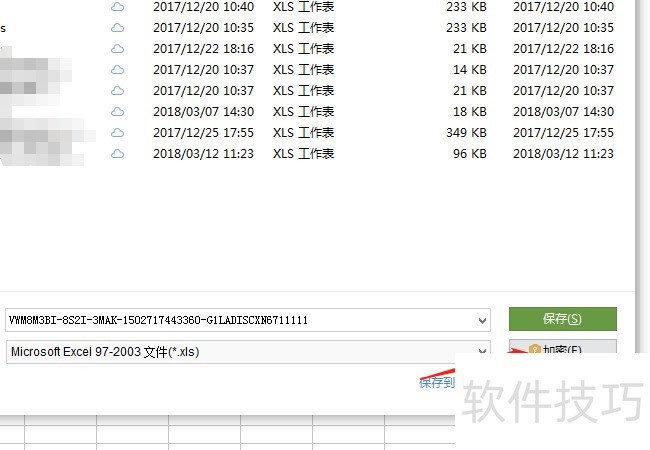
4、 在加密页面,选择其他方式加密。密码加密。
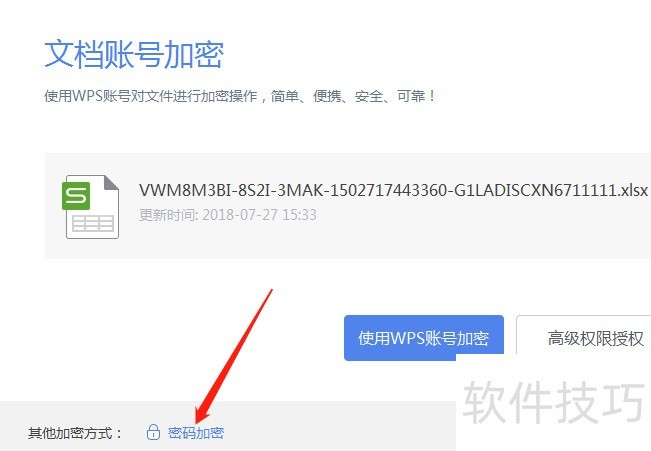
5、 在密码加密的页面,把编辑权限下面的密码输入两次,点击应用。
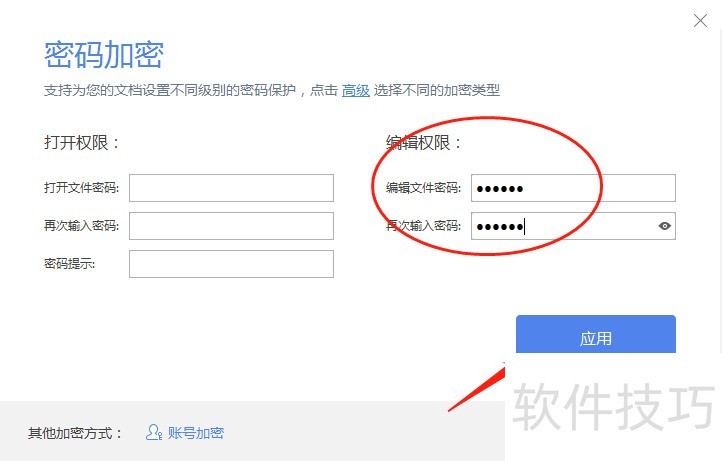
6、 然后,在返回到保存页面,点击一下保存即可。
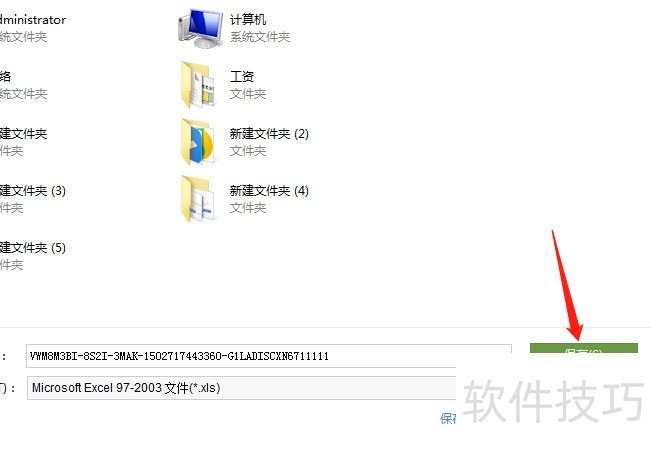
文章标题:如何在保存的时候给WPS表格加上编辑密码?
文章链接://www.hpwebtech.com/jiqiao/202015.html
为给用户提供更多有价值信息,ZOL下载站整理发布,如果有侵权请联系删除,转载请保留出处。
- 上一问:WPS文档怎么添加条形码
- 下一问:WPS2019表格如何查找重复项
相关软件推荐
其他类似技巧
- 2024-09-04 08:48:02如何不让WPS2016升级到2019 强制关闭WPS升级
- 2024-09-04 08:42:02wps文档怎么翻译文本
- 2024-09-04 08:39:02WPS通过某个单元格的内容改变一行的背景色?
- 2024-09-04 08:26:02怎么用wps给PDF电子课本做笔记?
- 2024-09-04 08:04:02WPS中如何调出开发工具
- 2024-09-04 07:49:02手机WPS怎么查询统计Word文档的字数?
- 2024-09-04 07:33:03wps2019怎么输入带圈文字 如何为数字添加圆圈
- 2024-09-04 07:29:02WPS如何计算连个日期间天数
- 2024-09-04 07:26:02wps2019文字中如何添加行线
- 2024-09-04 07:03:02如何去掉日期中月日前面的“0”?
金山WPS Office软件简介
WPS大大增强用户易用性,供用户根据特定的需求选择使用,并给第三方的插件开发提供便利。ZOL提供wps官方下载免费完整版。软件特性:办公, 由此开始新增首页, 方便您找到常用的办公软件和服务。需要到”WPS云文档”找文件? 不用打开资源管理器, 直接在 WPS 首页里打开就行。当然也少不了最近使用的各类文档和各种工作状... 详细介绍»









